如何删除win10的更新和清理
- WBOYWBOYWBOYWBOYWBOYWBOYWBOYWBOYWBOYWBOYWBOYWBOYWB转载
- 2024-01-24 13:48:241264浏览
有小伙伴想要删除导致电脑变得卡顿的多存储东西,将内存进行清理释放空间,那么如何删除win10的更新和清理呢?为此小编就给大家详细介绍一下win10更新清理删除操作步骤,大家感兴趣的话可以来看一看。
1、双击进入此电脑,右击C盘,选择"属性"打开。
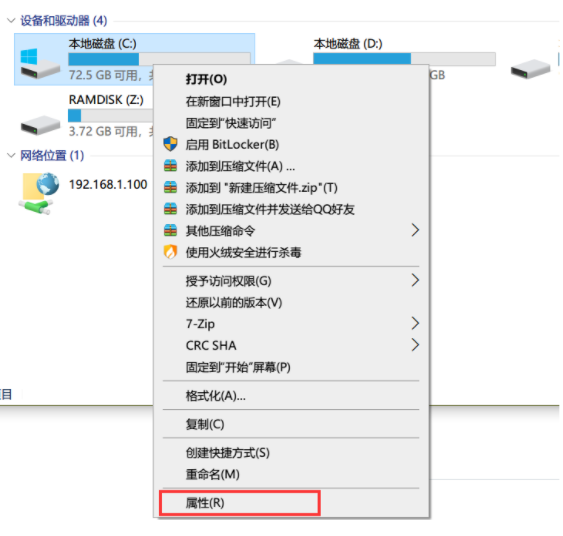
2、在新窗口中,进入"常规"选项卡中,点击"磁盘清理"按钮。
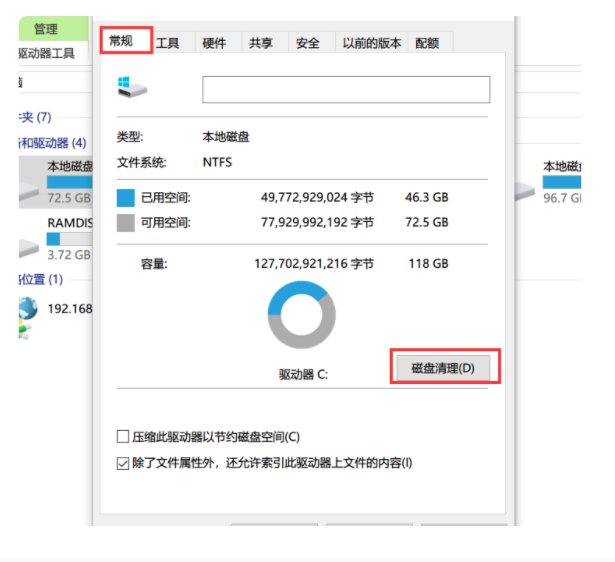
3、接着点击"清理系统文件"按钮。

4、最后在其中找到"Windows更新清理",将其勾选上,点击确定即可。
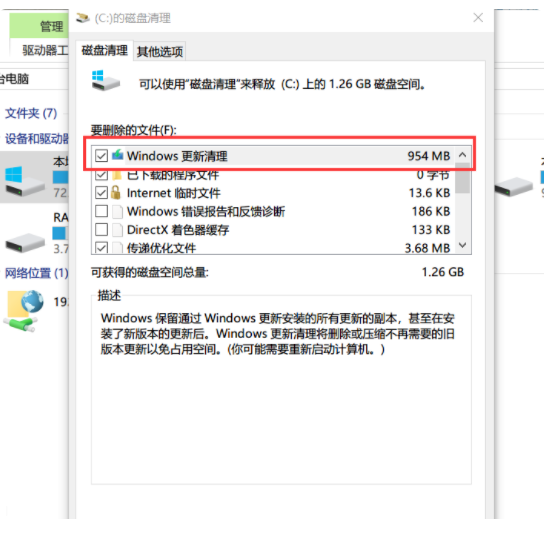
以上是如何删除win10的更新和清理的详细内容。更多信息请关注PHP中文网其他相关文章!
声明:
本文转载于:dafanshu.com。如有侵权,请联系admin@php.cn删除
上一篇:苹果主板更换费用是多少?下一篇:如何在铭瑄终结者主板上启用WiFi功能?

